Cette option permet de définir la répartition des armatures par barres pour les contours plats (p. ex. paroi ou dalle BA). L’option est disponible :
- Menu : Béton Armatures > Armature surfacique - Barres
- Ruban : ASD - Béton Armatures > Armature -Définition > Répartition surfacique - Barres
- Barre d'outils : Définition - barres > Armature surfacique - Barres

- Ligne de commande : RBCR_DEF_BAR_SURF
Après un clic sur l’option Armatures en section, le logiciel affiche la boîte de dialogue permettant la sélection de la forme des aciers longitudinaux
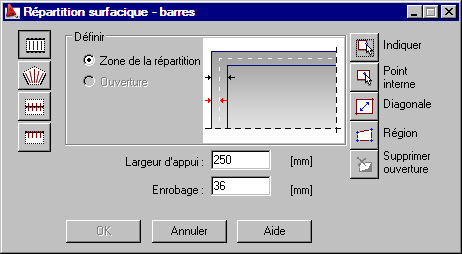
Lors de la définition de la répartition, le logiciel crée le contour de l’objet (p. ex. dalle, paroi avec appuis) ; celui-ci doit être défini comme contour externe fermé. Dans la zone définie, vous pouvez placer les objets de type appui ou bords sans appuis. De plus, il est possible de définir (ou de supprimer) l’ouverture dans la zone définie.
Deux causes de la définition de la largeur de l’appui se présentent :
- le contour dans lequel le treillis sera réparti est un contour extérieur d'une dalle ou paroi ; la saisie de la valeur de la largeur de l'appui modélise cet appui (paroi) ; dans la zone de l'appui, le treillis ne sera pas généré
- après la définition de la largeur de l'appui, le logiciel définit automatiquement les débords pour cet appui ; lors de la définition des armatures au-dessous des appuis (répartition B ou C), ils sont automatiquement reconnus.
La boîte de dialogue est divisée en trois parties principales :
- Dans la partie gauche de la boîte de dialogue, quatre icônes définissant le type de répartition sont disponibles :
 Répartition A : répartition surfacique des barres à l'intérieur du contour défini (par exemple la travée de la dalle ou une paroi)
Répartition A : répartition surfacique des barres à l'intérieur du contour défini (par exemple la travée de la dalle ou une paroi)  Répartition B : répartition des barres au-dessus de l'appui intermédiaire (par rapport à l'axe de l'appui)
Répartition B : répartition des barres au-dessus de l'appui intermédiaire (par rapport à l'axe de l'appui)  Répartition C : répartition des barres au-dessus de l'appui à l'extrémité (le long du bord de l'appui)
Répartition C : répartition des barres au-dessus de l'appui à l'extrémité (le long du bord de l'appui)  Répartition D : répartition surfacique des barres à l'intérieur d'un contour défini (la définition de la zone de répartition se fait de la même façon que pour la répartition A, par contre les barres seront réparties en éventail entre deux bords)
Répartition D : répartition surfacique des barres à l'intérieur d'un contour défini (la définition de la zone de répartition se fait de la même façon que pour la répartition A, par contre les barres seront réparties en éventail entre deux bords) - La partie centrale de la boîte de dialogue contient les paramètres nécessaires à définir le type de répartition sélectionné :
- Répartition A
La partie supérieure de la boîte de dialogue contient les options de définition de la zone de répartition ou des ouvertures ; de plus, le champ d’édition permettant de définir l’enrobage des barres est disponible.
Au début de la définition du contour de la répartition, l’option Ouverture n’est pas disponible, et l’option Zone de répartition est active et sélectionnée. Après la fin de la définition du contour, l’option Zone de répartition devient inactive, par contre l’option Ouverture est active et sélectionnée. Maintenant, vous pouvez définir le contour de l’ouverture dans le contour précédemment défini ; vous pouvez définir le nombre d’ouvertures quelconques.
- Répartition B
La partie centrale de la boîte de dialogue comprend les options suivantes :
o le champ d'édition pour la définition de la largeur de l'appui
o les champs d'édition permettant de définir la partie de la barre qui déborde le nu de l'appui (dans les deux directions).
- Répartition C
La partie centrale de la boîte de dialogue comprend les options suivantes :
o le champ d'édition permettant de définir la valeur de l'enrobage des barres
o le champ d'édition pour la définition de la largeur de l'appui
o le champ d'édition permettant de définir la partie de la barre qui déborde le nu de l'appui
- Répartition D
La définition de la zone de répartition se fait comme pour la répartition A, à condition que la répartition en éventail soit une répartition à une zone ; les barres sont réparties « en éventail » entre deux bords. La répartition des barres est constante uniquement suivant une ligne (appelée ligne de répartition).
- Répartition A
- Dans la partie droite de la boîte de dialogue, les icônes permettant de définir la zone de répartition des barres sont disponibles (le nombre d’icônes disponibles dépend du type de répartition sélectionné) :
- pour Répartition A
 : Indiquer (sélection directe de la zone définie en tant que rectangle, polygone, cercle, ou indication de la zone existante.)
: Indiquer (sélection directe de la zone définie en tant que rectangle, polygone, cercle, ou indication de la zone existante.) Ligne de commande :
Sélectionnez l'objet
Direction de la répartition
Indiquez / 2Points
où :
sélectionnez l'objet : indication de l'objet étant le contour de la zone de répartition
indiquez : indication du bord du contour définissant la direction de la répartition
2Points : indication de 2 points définissant la direction de la répartition
 Point interne (sélection d'un point à l'intérieur de la zone fermée ; l'opération consiste à détecter le contour de la zone)
Point interne (sélection d'un point à l'intérieur de la zone fermée ; l'opération consiste à détecter le contour de la zone) Ligne de commande :
Choisir un point interne
Direction de la répartition
Indiquez / 2Points
où :
point interne de l'objet : point placé à l'intérieur de l'objet définissant un contour
indiquez : indication du bord du contour définissant la direction de la répartition
2Points : indication de 2 points définissant la direction de la répartition
 : Diagonale (définition de la zone rectangulaire à l'aide de la définition de la diagonale)
: Diagonale (définition de la zone rectangulaire à l'aide de la définition de la diagonale) Ligne de commande :
Premier coin
Deuxième coin
Direction de la répartition
Indiquez / 2Points
où :
premier, deuxième coin : définit les sommets opposés d'un rectangle définissant le contour
indiquez : indication du bord du contour définissant la direction de la répartition
2Points : indication de 2 points définissant la direction de la répartition
 : Zone (définition de la zone à l'aide de la polyligne) ; dans ce mode de définition, il est possible de définir des appuis présentant des valeurs de largeur différentes au niveau des bords du contour
: Zone (définition de la zone à l'aide de la polyligne) ; dans ce mode de définition, il est possible de définir des appuis présentant des valeurs de largeur différentes au niveau des bords du contour Ligne de commande :
Premier point
Points successifs [Enrobage / Largeur d'appui]
Direction de la répartition
Indiquez / 2Points
où :
premier, deuxième point, point suivant : définit les sommets opposés d'un polygone définissant le contour
enrobage : définit les valeurs d'enrobage séparément pour chaque bord du contour
largeur d'appui : définit les valeurs de largeur d'appui séparément pour chaque bord du contour
indiquez : indication du bord du contour définissant la direction de la répartition
2Points : indication de 2 points définissant la direction de la répartition
 Supprimer ouverture (possibilité de supprimer le contour de l'ouverture préalablement défini)
Supprimer ouverture (possibilité de supprimer le contour de l'ouverture préalablement défini) - pour Répartition B et C
 Indiquer : sélection directe d'un bord du contour défini comme ligne de l'appui
Indiquer : sélection directe d'un bord du contour défini comme ligne de l'appui Ligne de commande :
Sélectionnez l'appui
Continuez ou changez [Côté/Largeur de l'appui/Premier débord/Deuxième débord]
où :
sélectionnez l'appui : indication de la ligne étant l'appui de la dalle ou paroi
côté : définition de quel côté de l'appui l'armature sera placée (concerne la répartition C)
largeur de l'appui : définition de la valeur de la largeur de l'appui
premier et deuxième débord : définition de la valeur du débord de l'un et de l'autre côté de l'appui (d'un côté dans le cas de la répartition C)
 2 Points (définition de deux points constituant l'axe de l'appui rectiligne)
2 Points (définition de deux points constituant l'axe de l'appui rectiligne) Ligne de commande :
Spécifiez le premier point
Sélectionnez le deuxième point ou [Côté / Largeur d'appui / Premier débord / Deuxième débord]
où :
premier et deuxième point : indication du premier et du deuxième point de la ligne définissant l'appui de la dalle ou paroi
côté : définition de quel côté de l'appui l'armature sera placée (concerne la répartition C)
largeur de l'appui : définition de la valeur de la largeur de l'appui
premier et deuxième débord : définition de la valeur du débord de l'un et de l'autre côté de l'appui (d'un côté dans le cas de la répartition C)
Dans le cas où vous sélectionnez la répartition C, de plus, vous devez définir de quelle côté de l’appui l’armature sera définie.
Dans cette boîte de dialogue, vous pouvez définir les dimensions (excepté la valeur de l’enrobage et la largeur de l’appui) et la partie de la barre qui déborde le nu de l’appui. Vous pouvez sélectionner un ou plusieurs appuis.
- pour la Répartition D
La liste des icônes disponibles dans la partie droite de la boîte de dialogue est identique à celle pour la répartition A.
Ligne de commande :
Direction de la répartition [Indiquer/ 2Points]
premier bord
deuxième bord
position de la ligne de répartition (lors de la définition de la position de l’annotation)
où :
direction de la répartition :
2 points : après la sélection des points, la ligne unissant ces points étant en même temps la ligne de répartition constante est créée ; les barres sont disposées « en éventail » entre deux bords par lesquels passe cette ligne
indiquer- il faut indiquer deux bords ; après la sélection des bords, le logiciel trace une ligne unissant les centres de ces bords ; cette ligne est en même temps une ligne de répartition constante des barres.
premier, deuxième bord : les lignes limitant la répartition en éventail
position de la ligne de répartition : la ligne de cote de l'annotation de la répartition affiche la répartition des barres à partir de la ligne de répartition.
Sur la figure ci-dessous, nous présentons les éléments nécessaires pour la définition de la répartition en éventail pour un contour (la répartition est aussi affichée).
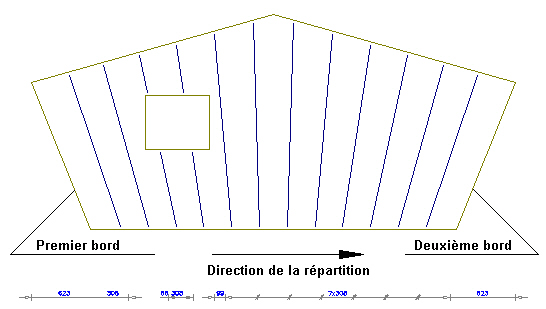
Cliquez sur OK pour ouvrir la boîte de dialogue Définition et répartition des armatures.
- pour Répartition A
Rubrique connexe :